税控盘打印设置位置
会计实务:(金税盘)打印机发票定位操作方法

(金税盘)打印机发票定位操作方法
1、针式打印机发票定位常用功能有“纸厚度调节杆”和“水平放置挡板”。
各打印机品牌、型号的不同,位置可能不同但功能相同。
2、进入开票系统,点击“发票管理”--“发票查询”功能。
3、找到一张开具过的发票,并双击打开或者“查看明细”打开该发票。
4、在发票界面处点击“打印”按钮,弹出“打印”设置。
5、在边距调整内输入数值进行调整。
初次打印可先在打印机内放置复印好的发票样票或发票复印件。
放入后即可点击“打印”按钮。
向下调整:数值越大,发票内容越向下,数值越小,发票内容越向上向右调整:数值越大,发票内容越向右,数值越小,发票内容越向左注:“向下调整”和“向右调整”格内可以填写正负数值,数值以毫米为单位因打印机型号不同,边距调整中的数值需自行调整。
6、如发票调格式调整后,发票数值会自动保存。
7、经过调整后,所有开票数据均在发票格以内即可。
小编寄语:会计学是一个细节致命的学科,以前总是觉得只要大概知道意思就可以了,但这样是很难达到学习要求的。
因为它是一门技术很强的课程,主要阐述会计核算的基本业务方法。
诚然,困难不能否认,但只要有了正确的学习方法和积极的学习态度,最后加上勤奋,那样必然会赢来成功的曙光。
天道酬勤嘛!。
发票打印参数设置
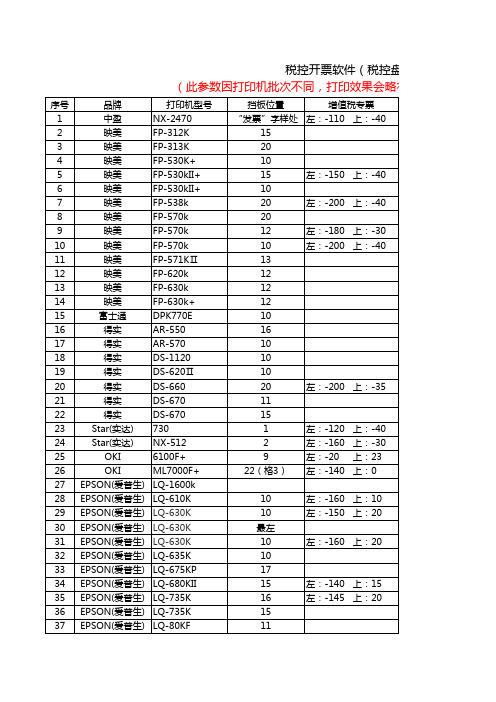
品牌
打印机型号
中盈
NX-2470
映美
FP-312K
映美
FP-313K
映美
FP-530K+
映美
FP-530kII+
映美
FP-530kII+
映美
FP-538k
映美
FP-570k
映美
FP-570k
映美
FP-570k
映美
FP-571KⅡ
映美
FP-620k
映美
FP-630k
映美
FP-630k+
富士通
DPK770E
左:-140,上:-20
40 Aisino(航天) SK-820Ⅱ
41 Aisino(航天) TY-820II
42 Aisino(航天)
YT-820
10
左:-170 上:10
20
21
左:-160 上:-15
20
左:-150 上:-40
20
左:-185 上:-30
打印机型号 爱普生LQ-80KF Epson LQ-80KF Epson LQ-610K Epson LQ-630K Epson LQ-630K Epson LQ-630K Epson LQ-630K Epson LQ-635K
富士通DPK770E
10
Aisino SK-820Ⅱ
21
左:-160 上:-15 左:-180 上:-25
航天SK800KII TY-820II
Aisino YT-820
20
左:-190 上:-40
20
左:-150 上-40 左:-160 上-40
20
左:-165 上:-28 左:-165 上:-28
普通发票开具采集系统――企业打印设置详细说明
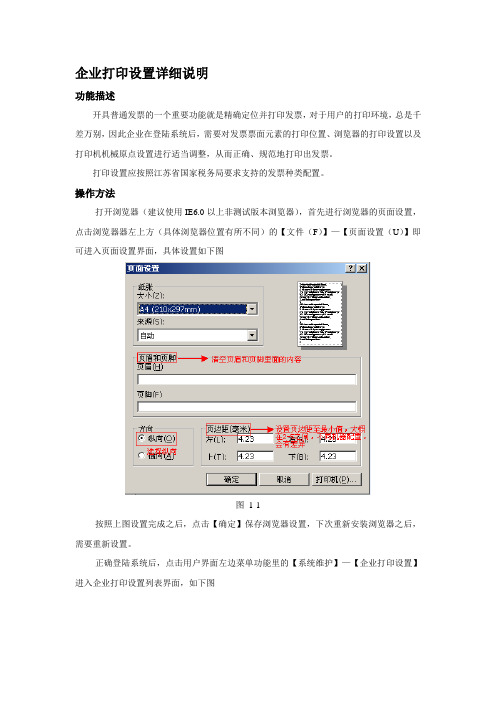
企业打印设置详细说明功能描述开具普通发票的一个重要功能就是精确定位并打印发票,对于用户的打印环境,总是千差万别,因此企业在登陆系统后,需要对发票票面元素的打印位置、浏览器的打印设置以及打印机机械原点设置进行适当调整,从而正确、规范地打印出发票。
打印设置应按照江苏省国家税务局要求支持的发票种类配置。
操作方法打开浏览器(建议使用IE6.0以上非测试版本浏览器),首先进行浏览器的页面设置,点击浏览器器左上方(具体浏览器位置有所不同)的【文件(F)】—【页面设置(U)】即可进入页面设置界面,具体设置如下图图1-1按照上图设置完成之后,点击【确定】保存浏览器设置,下次重新安装浏览器之后,需要重新设置。
正确登陆系统后,点击用户界面左边菜单功能里的【系统维护】—【企业打印设置】进入企业打印设置列表界面,如下图图1-2勾选票种列表前面单选框点击“打印设置”进入所选票种的打印元素设置界面,如下:图1-3该界面可进行票面元素位置的拖动修改如图示(以税控码设置为例):图1-4鼠标左键点住税控码方框不放,然后拖动到适合位置,放开,然后点击“保存修改”按钮存储当前位置即可。
当然也可以手动修改税控码的位置,首先点击一下需要修改的发票票面元素的方框,以税控码为例,可以看到票样上方的输入框部分有了如下信息图1-5按照图示修改即可,这里主要需要修改的内容是“宽度”和“文字大小”,一般当票面元素所需要填写的内容长度超过输入框长度时,需要进行适当的修改,就拿文字大小修改为例,首先修改14px到你想修改的数值,一般修改范围是1-13px(注意:px是文字大小的单位,不要随便修改,修改px前面的数值就行了),修改完之后先点击【确认修改】即可看到所选打印元素里的汉字大小变化了,然后一定要记住点击【保存修改】,这样才能把你的个性设置保存下来,否则设置无效。
当票面位置设置完毕之后直接点击上图中的【打印测试】或者点击企业打印设置列表界面下面的【打印测试】按钮即可进入打印测试界面,进行票样打印,如下图(修改的开户银行元素打印出来就会在同一行了)图1-6这时放入测试打印用的发票纸,适当的选好打印机进纸的位置,即可打印出位置相对正确的发票了,如下图适当调整左右进纸位置,直到打印出的内容的左右位置能够基本对应真实票样为止:图1-7若进纸左右位置的调整实在不能正确对照到真实票样时(注:尽量以打印机进纸位置的调整为主),请进入【打印原点设置】界面(如下图1-7),适当调整“原点X坐标”的值(注:负值越大,越往左移动),再进行打印测试,直到左右落差很小为止。
打印机调试操作简介(税控盘开票软件)

通用打印机位置预设值(可能稍有误差,安装正版驱动): 打印机 挡板位置 左边距 上边距 EPSON-630 10 -150 15 EPSON-635 10 -180 -70 映美fp570K 15 -160 -60 aisino-ty800 20 -190 -40 得实-1100 20 -180 -30 映美fp530k+ 10 -200 0 航天810 20 -170 -30 映美fp312k 20 -200 0 映美fp530k3+ 15 -160 -35 映美fp312k 20 -200 -40 未完待续~~!
税控发票开票系统打印位置调试方法
1.打开开票系统,在“发票管理”模块中打开“打印格式 设计”,分别有“发票打印格式设计”和“清单打印格式 设计”。 Nhomakorabea
发票打印格式设计中包含增值税专普票,货运票(选择货 运1)和机动车票(选择机动车new)。
以专票为例,单击专票一栏,点击“查看”,会出现打印 设计预览界面。
在打印设计预览界面左上角有个“设置”,点击后出现设 置框,其中有:打印机预设,发票宽度,左边距和上边距。
打印机预设:预先设置与开票系统关联的打印机,也可点 击左上角的打印选择:选择性打印来选择打印机; 发票宽度不用修改; 一般通过调整“左边距”和“上边距”来对发票打印位置 进行调试。 (1毫米为10个单位)
预设值:一般左边距预设定:-150(下限为-200,低于下 限则发票最左边的货物信息打印不全);上边距为 0 ,点 击应用后,发票预览会移动,之后点击退出。
将发票打印到A4纸上(有作废发票或者凭证更好),打印 出来后,将发票与A4纸的左边缘和上边缘对齐,比对打印 位置,确定偏移值: 偏左:则可增大左边距; 偏右:缩小左边距(下限-200,不行就将打印机挡板 右移); 偏上:增大上边距; 偏下:缩小上边距。 注意:调试发票左右位置后打印出来要检查发票右上角的 发票代码是否打印完整(发票代码为10位),不完整就将 左边距缩小,通过打印机挡板往右移动来调试。
北京国税局通用机打发票税控系统开票软件打印设置操作说明(税控

乐税智库文档
财税文集
策划 乐税网
北京国税局通用机打发票税控系统开票软件打印设置操作说明(
税控盘适用)
【标 签】通用机打发票,税控系统开票软件,操作说明
【业务主题】增值税
【来 源】
发票打印设置进行如下操作:
1、以开票员进入“企业基本信息”菜单下的“打印设置”功能模块;
2、打印第一张发票前先使用白纸或复印发票剪裁成真票大小的票样,进行测试打印;
3、测试打印时,打印内容向左偏时,每偏一个字符增大“左边界”数值50单位,偏右、偏上、偏下依此增大“右边界”值、“上边界”值、“下边界”值;
4、反复调整使发票内容打印到发票框内,再使用正式发票进行打印。
税控器税控打印机安装说明书

税控器税控打印机安装说明书税控器税控打印机安装说明书1:安装前准备1.1 确保您已获得税控器税控打印机设备及相关配件。
1.2 确认您已完成相应的注册和申请手续。
1.3 确认您具备安装和操作税控器税控打印机的权限。
1.4 确认您的操作系统与税控器税控打印机的兼容性。
2:安装税控器税控打印机驱动程序2.1 插入税控器税控打印机安装光盘或最新版本的驱动程序。
2.2 执行驱动程序安装向导,按照提示进行操作。
2.3 如提示需要重启计算机,请保存重要数据,并重新启动计算机。
3:连接税控器税控打印机3.1 将税控器税控打印机与计算机进行连接。
3.2 使用包含的数据线将打印机与计算机连接。
3.3 确保连接稳固可靠,避免连接接触不良或松脱。
4:配置税控器税控打印机4.1 打开计算机上的税控器税控打印机配置程序。
4.2 在配置程序中选择相应的税控器税控打印机型号。
4.3 按照配置程序的指引,设置相关参数和选项。
4.4 税控器税控打印机配置完成后,保存并退出配置程序。
5:测试税控器税控打印机5.1 打开税控器税控打印机测试工具。
5.2 选择相应的测试选项,如打印测试页或打印样张。
5.3 检查打印结果,确保打印质量和效果符合要求。
5.4 如发现问题,请检查连接、驱动程序和配置设置,及时排除故障。
附件:本文档涉及附件,请参阅附件文件。
法律名词及注释:- 税控器:指按照税务部门规定,用于记录并报送税控数据的硬件设备。
- 税控打印机:指与税控器相连的打印设备,用于打印发票等相关税务文档。
税控器税控打印机安装说明书
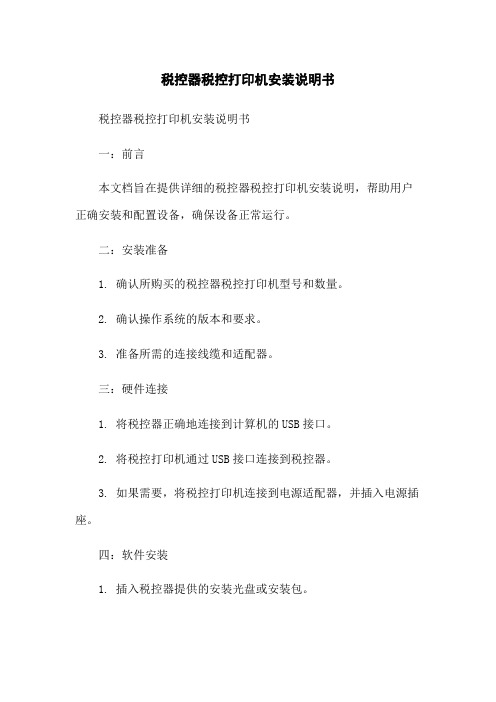
税控器税控打印机安装说明书税控器税控打印机安装说明书一:前言本文档旨在提供详细的税控器税控打印机安装说明,帮助用户正确安装和配置设备,确保设备正常运行。
二:安装准备1. 确认所购买的税控器税控打印机型号和数量。
2. 确认操作系统的版本和要求。
3. 准备所需的连接线缆和适配器。
三:硬件连接1. 将税控器正确地连接到计算机的USB接口。
2. 将税控打印机通过USB接口连接到税控器。
3. 如果需要,将税控打印机连接到电源适配器,并插入电源插座。
四:软件安装1. 插入税控器提供的安装光盘或安装包。
2. 打开安装程序并按照提示进行安装。
确保选择正确的安装路径和组件。
3. 完成安装后,重启计算机使设置生效。
五:设备配置1. 打开税控器设置界面,输入相关税控和打印机的参数信息。
2. 配置税控器和打印机的通讯方式,如串口设置、网络配置等。
六:测试与调试1. 打印测试页,确保税控打印机能够正常工作。
2. 测试税控器的开票、作废和查询等功能,确保税控器正常响应。
附件:1. 安装光盘或安装包2. 设备连接线缆和适配器法律名词及注释:1. 税控器:指用于发票管理和税务核销的硬件设备。
根据相关的法律和法规要求进行生产和销售。
2. 打印机:指用于打印各类文档和发票的输出设备。
3. USB接口:一种通用串行总线接口,用于连接计算机和外部设备。
4. 安装光盘:制作有关于软件和驱动程序的安装、升级等功能的光盘。
5. 安装包:安装程序和相关文件的压缩包,用于在计算机上安装软件。
税控盘的使用全部流程

税控盘的使用全部流程1. 税控盘的介绍税控盘是一种用于管理和控制电子发票和税务相关业务的设备。
它可以通过与计算机或POS机等设备的连接,实现对发票的开具、打印和管理等功能。
税控盘通常由国家税务部门指定的厂商生产,并按照一定的标准进行认证。
2. 税控盘的安装和设置2.1 安装税控盘驱动程序•确保计算机已连接到税控盘。
•下载并安装税控盘的驱动程序,可以从税控盘厂商的官方网站或光盘中获取。
•安装驱动程序并按照提示完成安装过程。
2.2 进行税控盘的设置•打开税控盘管理软件,选择对应的税控盘设备。
•根据税控盘的使用说明,设置相关的参数,如税率、发票抬头、税控盘密码等。
•确认设置并保存。
3. 税控盘的操作流程3.1 开具发票•打开开票软件,选择要开具的发票类型和数量。
•输入发票的相关信息,如购买方信息、商品信息、金额等。
•确认无误后,点击开具发票按钮。
•税控盘会自动记录开具的发票信息并进行打印。
3.2 查询发票•打开税控盘管理软件,选择查询菜单。
•输入相应的查询条件,如发票代码、发票号码、购买方信息等。
•点击查询按钮,系统会显示符合条件的发票信息。
3.3 作废发票•打开税控盘管理软件,选择作废菜单。
•输入要作废的发票代码和发票号码。
•点击作废按钮,系统会对发票进行作废操作。
3.4 导出数据•打开税控盘管理软件,选择导出菜单。
•选择要导出的数据类型,如已开票数据、已作废数据等。
•点击导出按钮,系统会将数据导出为Excel或其他格式的文件。
3.5 系统维护•定期对税控盘进行数据备份,以防数据丢失。
•更新税控盘的软件和驱动程序,以保持系统的正常运行。
•定期清理税控盘的历史数据,以减少系统的负担。
4. 税控盘的注意事项•禁止擅自修改税控盘的硬件或软件,以免影响正常使用。
•税控盘的保管要安全可靠,避免损失或被盗。
•确保税控盘的安装和使用符合相关法律法规的要求。
•如果发现税控盘有异常情况或故障,及时联系厂商或税务部门处理。
- 1、下载文档前请自行甄别文档内容的完整性,平台不提供额外的编辑、内容补充、找答案等附加服务。
- 2、"仅部分预览"的文档,不可在线预览部分如存在完整性等问题,可反馈申请退款(可完整预览的文档不适用该条件!)。
- 3、如文档侵犯您的权益,请联系客服反馈,我们会尽快为您处理(人工客服工作时间:9:00-18:30)。
上边距 -40 -50 -40 20 10 -55 -40 -40 -40 -30 220 -50 -40 -40 0 -30 -35 -45 -30 -40 -30 -40 190 260 -40 -60 -30 0 0 -70 20 25 10 60 0 -10 -35 -40 10
OKI210(货运专票) OKI210(旧版机动车)
20 20
-
260 210
打印机型号 映美CJ555K(增值税普票) 映美CJ-555 映美312K 映美500K 映美530K+ 映美FP-538K 映美FP-538K 映美FP-570K 映美FP-570 映美FP-612K 映美FP-612K(货运发票) 映美FP-620K 映美FP-620K+ 映美FP-630K 映美FP-670 富士通DPK770 富士通DPK-2080E 富士通DPK-2080E 得实DS-660 得实DS-660(新版机动车) 得实DS-670(小规模) 得实DS-670(新版货运专票) 得实DS-670(货运专票) 得实DS-670(旧版机动车) 得实DS-670(新版机动车) 得实DS-1120 得实DS-1120 得实DS-1120 爱普生(EPSON)106KF(增值税专票) 爱普生(EPSON)LQ610K 爱普生(EPSON)LQ-630K 爱普生(EPSON)LQ-630K 爱普生(EPSON)LQ-630K(新版机动车适用) 爱普生(EPSON)635K 沧田770K 中盈NX-650K 航信SK-820ii 航信SK-820(新版机动车) 航信LQ80KF(旧版机动车)
挡板 15 20 15 10 10 15 15 10 10 15 20 20 12 15 最右边 2 15 12 20 20 20 20 20 20 20 20 20 20 0 10 10 10 10 13 20 0 24 20 10
左边距 -160 -180 -170 -160 -160 -160 -150 -200 -160 -150 10 -180 -160 -180 -160 -200 -162 -150 -180 -170 -200 -190 -170 -200 -185 -150 0 -200 -160 -135 -150 -90 -180 -160 -200 -160 -140
